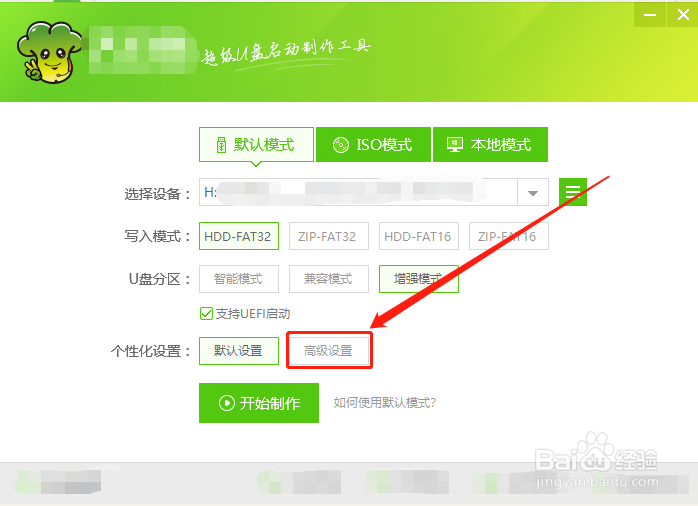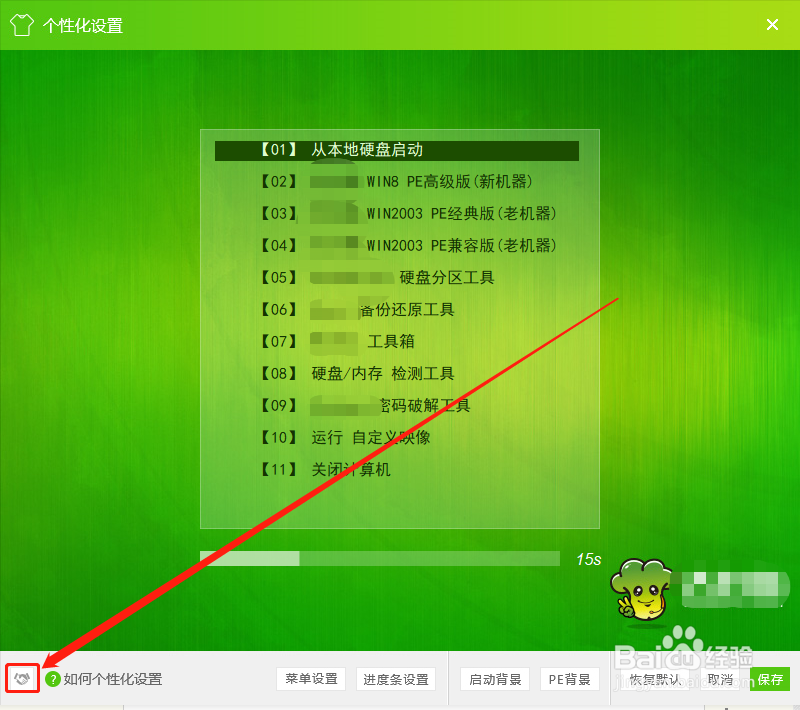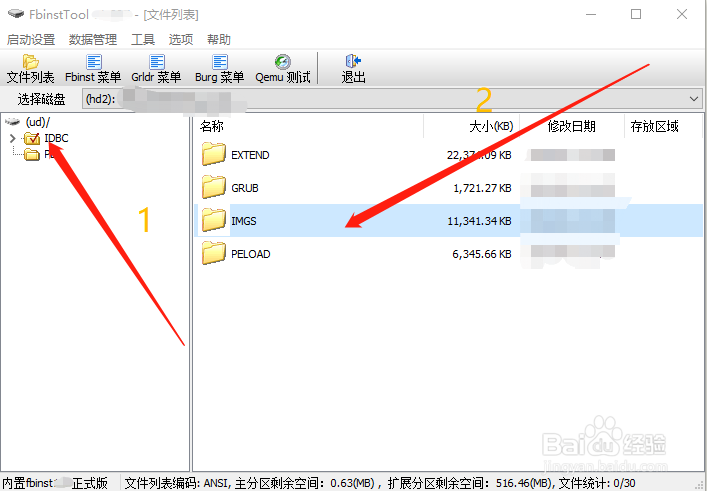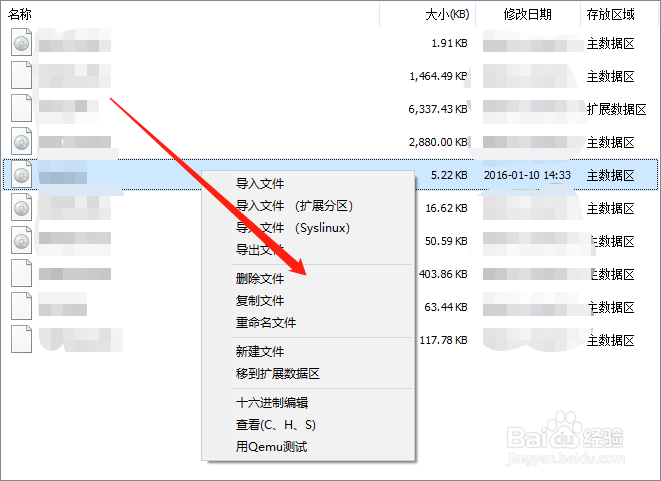我们在使用U盘PE安装完系统后,明明安装的是纯净版系统,桌面上总会蹦出大量捆绑软件图标,这就让不喜欢安装捆绑软件或安装了自己不想要的软件的人很烦了。下面以一款带捆绑软件的U盘启动湮钣蜮萦盘制作工具来教大家两种方法取消捆绑软件。
工具/原料
U盘启动盘制作工具
Fbinst tool(仅第二种方法需使用)
制作后的启动U盘
制作前取消捆绑软件
1、进入个性化设置。
2、点击取消赞助商按钮(如图标,支持我们等)
3、按照提示取消赞助商软件即可。
免格取消捆绑软件
1、有时U盘已经拷贝进数据了,再格式化重新制作太麻烦了。这时就需要免格操作了。下载Fbinst tool软件,依次找到类似IMG的文件夹。
2、删除捆绑软件包,如important,install,support等文件名或近义词。还有些同文件名不同扩俣糸诈萱展名的,(如support.img,support.img1,support.img2,support.img3等)也要删除。至此,就可以放心安装系统了。